tp-link无线usb网卡win10没反应 TP LINK无线网卡插在电脑USB上没有反应
更新时间:2024-02-23 08:58:19作者:jiang
近年来随着无线网络的普及和应用范围的扩大,无线网卡成为了人们连接互联网的重要设备之一,在使用过程中,有些用户可能会遇到一些问题,比如TP-Link无线USB网卡在Win10系统下没有任何反应的情况。当将TP-Link无线网卡插入电脑的USB接口后,却无法实现连接网络的功能,这无疑给用户的网络体验带来了一定的困扰。为什么会出现这样的问题呢?有什么解决办法呢?接下来我们将一一解答这些问题。
步骤如下:
1.首先插上TP-LINK无线网卡。
2.点击我的电脑>>管理。
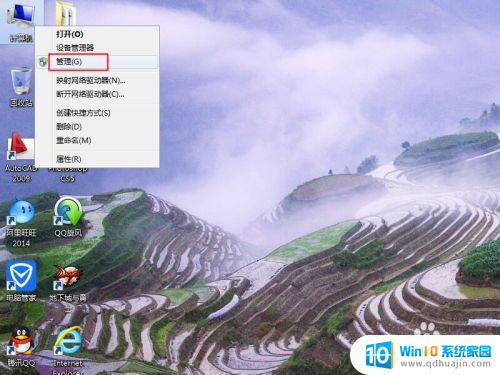
3.点击设备管理器。
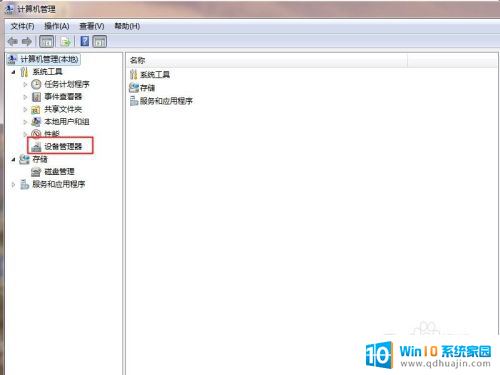
4.可以看到“其他设备”UB95为黄色的感叹号,这样表示网卡未安装驱动。
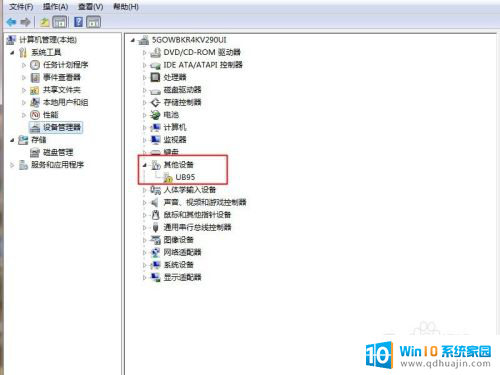
5.百度一下驱动精灵,点击普通下载。

6.安装好驱动精灵后一键检测,检测完点击USB无线网卡驱动向导。
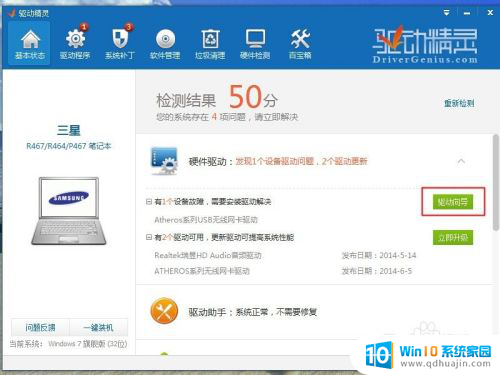
7.点击安装。(USB无线网卡驱动)
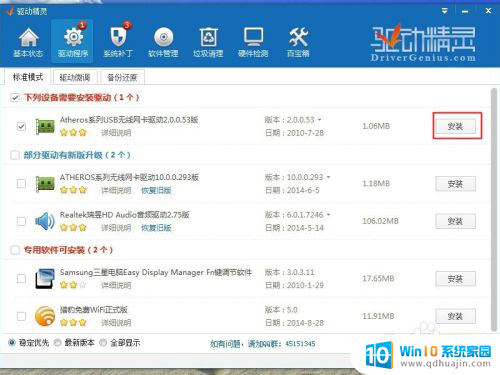
8.弹出驱动安装对话框,点击下一步。
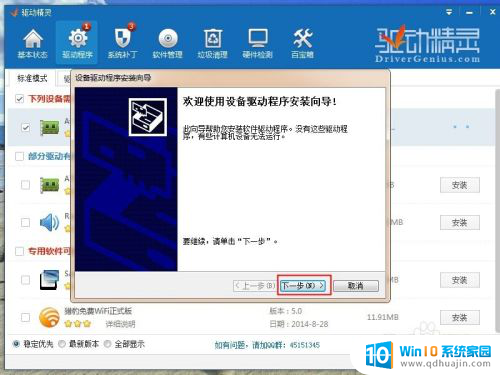
9.点击始终安装此驱动程序软件。
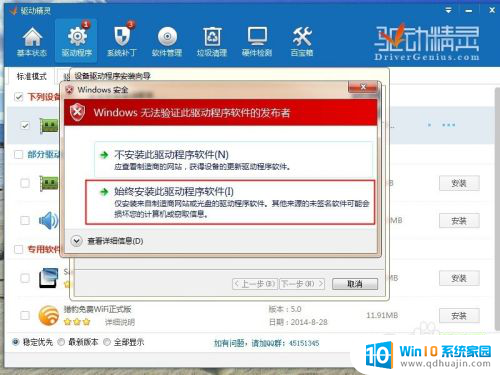
10.TP-LINK无线网卡驱动完成,网卡就可以使用了,灯也会亮起。
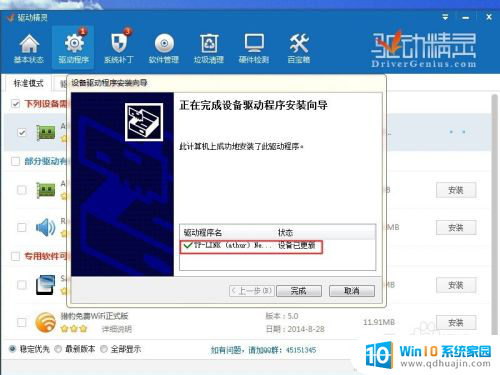
11.此经验对您有用,要记得收藏哦!
以上就是tp-link无线usb网卡win10无响应的全部内容,有遇到这种情况的用户可以按照小编的方法来解决,希望能帮助到大家。
tp-link无线usb网卡win10没反应 TP LINK无线网卡插在电脑USB上没有反应相关教程
热门推荐
win10系统教程推荐
- 1 怎么把锁屏壁纸换成自己的照片 win10锁屏壁纸自定义设置步骤
- 2 win10wife连接不显示 笔记本电脑wifi信号不稳定
- 3 电脑怎么定时锁屏 win10自动锁屏在哪里设置
- 4 怎么把桌面文件夹存到d盘 Win10系统如何将桌面文件保存到D盘
- 5 电脑休屏怎么设置才能设置不休眠 win10怎么取消电脑休眠设置
- 6 怎么调出独立显卡 Win10独立显卡和集成显卡如何自动切换
- 7 win10如何关闭软件自启动 win10如何取消自启动程序
- 8 戴尔笔记本连蓝牙耳机怎么连 win10电脑蓝牙耳机连接教程
- 9 windows10关闭触摸板 win10系统如何关闭笔记本触摸板
- 10 如何查看笔记本电脑运行内存 Win10怎么样检查笔记本电脑内存的容量
win10系统推荐
- 1 萝卜家园ghost win10 64位家庭版镜像下载v2023.04
- 2 技术员联盟ghost win10 32位旗舰安装版下载v2023.04
- 3 深度技术ghost win10 64位官方免激活版下载v2023.04
- 4 番茄花园ghost win10 32位稳定安全版本下载v2023.04
- 5 戴尔笔记本ghost win10 64位原版精简版下载v2023.04
- 6 深度极速ghost win10 64位永久激活正式版下载v2023.04
- 7 惠普笔记本ghost win10 64位稳定家庭版下载v2023.04
- 8 电脑公司ghost win10 32位稳定原版下载v2023.04
- 9 番茄花园ghost win10 64位官方正式版下载v2023.04
- 10 风林火山ghost win10 64位免费专业版下载v2023.04